电脑运行缓慢是困扰许多用户的常见问题,不仅影响工作效率,还可能缩短硬件寿命,针对这一现象,本文将从问题根源出发,提供可操作的解决方案,帮助用户快速恢复设备性能。
一、排查硬件性能瓶颈
1、检查内存占用情况
同时按下Ctrl+Shift+Esc调出任务管理器,在"性能"选项卡查看内存使用率,若长期超过80%,建议关闭非必要程序或考虑升级内存条,DDR4 8GB内存条目前市场均价约150元,安装过程仅需打开机箱插槽即可完成。
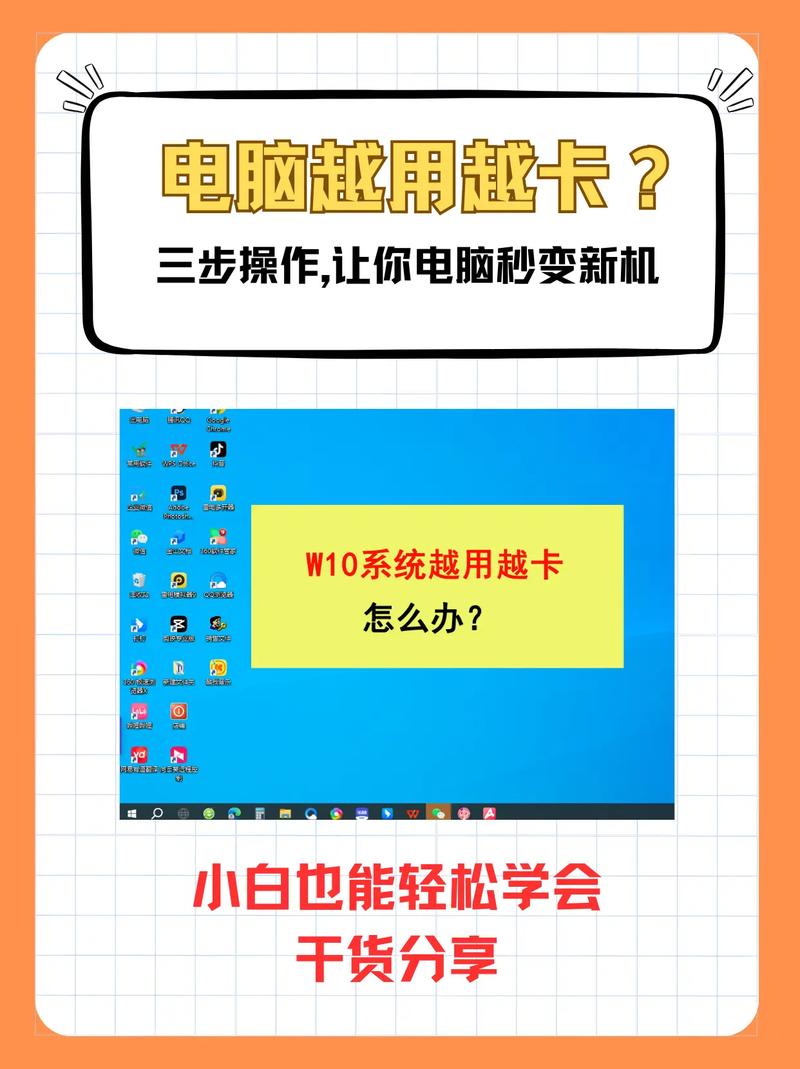
2、硬盘健康度检测
打开"此电脑"右键选择属性,进入"工具"执行磁盘检查,机械硬盘建议每季度执行一次碎片整理,固态硬盘则完全不需要此操作,若检测到坏道或读写速度持续低于50MB/s,需及时更换存储设备。
3、CPU与显卡负载监控
游戏或专业软件运行时,CPU温度超过85℃可能触发降频保护,可下载HWMonitor等专业工具监测硬件温度,定期清理散热器积尘,笔记本用户建议搭配散热底座使用。
二、优化系统运行效率
1、精简启动项目
在任务管理器"启动"标签中,禁用更新助手、云同步等非必要服务的开机自启,正常Windows系统启动进程应控制在15个以内,启动时间不超过20秒。
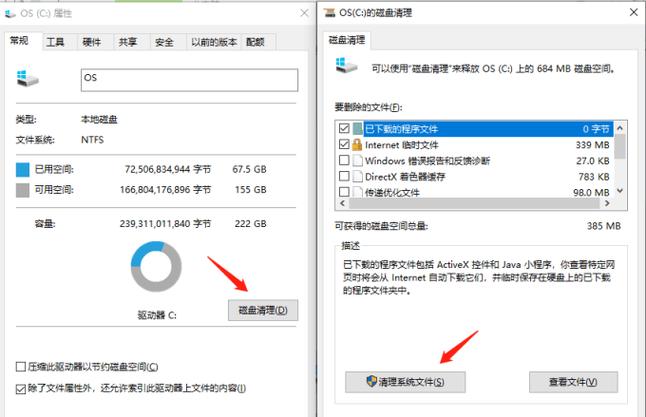
2、调整视觉效果
右键"此电脑"-属性-高级系统设置,在性能设置中选择"调整为最佳性能",保留"平滑屏幕字体边缘"和"显示缩略图"两项即可,此操作可释放约15%的图形处理资源。
3、电源管理模式优化
控制面板中将电源计划改为"高性能",在"更改计划设置"中关闭硬盘休眠功能,笔记本电脑需注意这会缩短约30%的续航时间。
三、深度清理系统垃圾
1、使用内置清理工具
Windows10/11自带存储感知功能,可设置自动清理回收站和下载文件夹,每月手动运行"磁盘清理"工具,重点清除系统更新遗留文件和临时互联网文件。
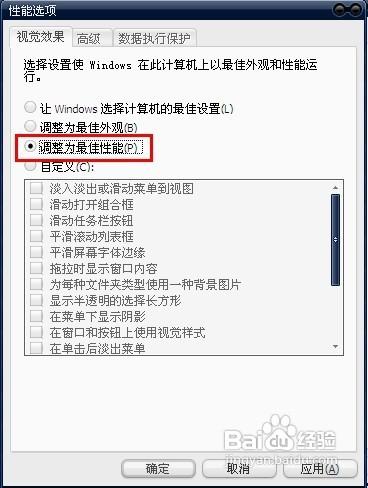
2、管理软件缓存数据
视频剪辑、图形设计类软件产生的缓存可能占用数十GB空间,Adobe系列软件可在"编辑-首选项-媒体缓存"中清理,3D建模软件需定期清空渲染临时文件。
3、注册表冗余项清理
谨慎使用CCleaner等专业工具,重点清理无效的软件卸载残留项和错误文件关联记录,建议操作前创建系统还原点以防万一。
四、防范恶意程序侵袭
1、选择可靠防护软件
Windows Defender已具备基础防护能力,如需第三方软件,建议选择火绒、Avira等资源占用较小的产品,避免同时安装多个安全软件引发冲突。
2、定期全盘扫描
设置每周三凌晨执行快速扫描,每月首个周末进行全盘深度扫描,特别注意检查%temp%和AppData目录中的可疑文件。
3、浏览器插件管理
移除长期未使用的浏览器扩展,特别是各类"加速器""下载助手",Chrome用户可在地址栏输入chrome://extensions/进行管理。
五、硬件升级方案
当软件优化收效甚微时,可考虑以下硬件改造:
- 将机械硬盘更换为NVMe固态硬盘,读写速度可提升5-8倍
- 增加内存至16GB双通道配置,确保Photoshop等软件流畅运行
- 老式显卡升级至GTX 1650级别,满足1080P视频解码需求
- 更换硅脂改善散热,使CPU保持最佳睿频状态
保持电脑流畅运行是持续性的维护过程,建议建立每月清理、每季度深度维护的习惯,对于超过5年的设备,与其不断修补不如考虑整体换代,合理分配升级预算,优先解决最影响使用体验的瓶颈环节,才能实现最佳性价比。
内容摘自:https://news.huochengrm.cn/cyzx/36142.html
 鄂ICP备2024089280号-2
鄂ICP备2024089280号-2